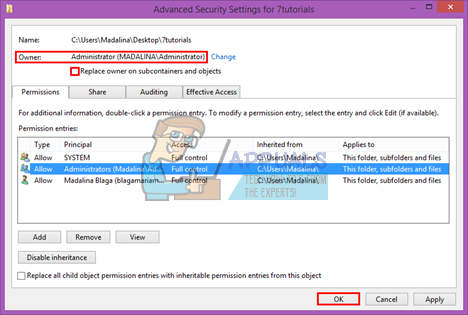పరిష్కారం 2: Ndistpr64.sys ఫైల్ యొక్క అనుమతి పొందండి
సమస్యాత్మక ఫైల్పై మీకు అనుమతి లేకపోతే, మీరు దాన్ని ప్రాప్యత చేయలేరు లేదా సరిగ్గా తొలగించలేరు. ఫైల్ ఎక్స్ప్లోరర్ను ఉపయోగించి విండోస్ 10 లోని ఫైల్ లేదా ఫోల్డర్ యాజమాన్యాన్ని పొందడానికి క్రింది సూచనలను అనుసరించండి.
- ఫైల్ ఎక్స్ప్లోరర్ను తెరిచి, ఆపై మీరు యాజమాన్యాన్ని తీసుకోవాలనుకుంటున్న ఫైల్ లేదా ఫోల్డర్ను కనుగొనండి.
- ఫైల్ లేదా ఫోల్డర్పై కుడి-క్లిక్ చేసి, గుణాలు క్లిక్ చేసి, ఆపై భద్రతా టాబ్ క్లిక్ చేయండి.
- అధునాతన బటన్ క్లిక్ చేయండి. “అధునాతన భద్రతా సెట్టింగ్లు” విండో కనిపిస్తుంది. ఇక్కడ మీరు కీ యజమానిని మార్చాలి.

- “యజమాని:” లేబుల్ పక్కన ఉన్న మార్పు లింక్ను క్లిక్ చేయండి
- వినియోగదారుని ఎంచుకోండి లేదా సమూహ విండో కనిపిస్తుంది.
- అధునాతన బటన్ ద్వారా వినియోగదారు ఖాతాను ఎంచుకోండి లేదా ‘ఎంచుకోవడానికి ఆబ్జెక్ట్ పేరును నమోదు చేయండి’ అని చెప్పే ప్రాంతంలో మీ వినియోగదారు ఖాతాను టైప్ చేసి, సరి క్లిక్ చేయండి.
- ఐచ్ఛికంగా, ఫోల్డర్లోని అన్ని సబ్ ఫోల్డర్లు మరియు ఫైల్ల యజమానిని మార్చడానికి, “అడ్వాన్స్డ్ సెక్యూరిటీ సెట్టింగులు” విండోలోని “సబ్ కంటైనర్లు మరియు వస్తువులపై యజమానిని మార్చండి” అనే చెక్ బాక్స్ను ఎంచుకోండి. యాజమాన్యాన్ని మార్చడానికి సరే క్లిక్ చేయండి.
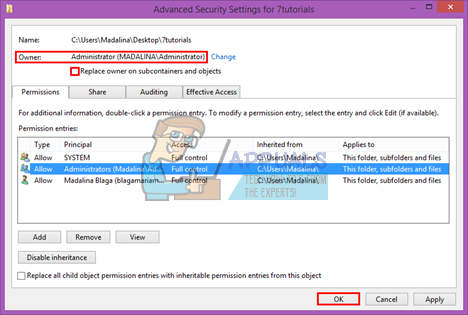
- ఇప్పుడు మీరు మీ ఖాతా కోసం ఫైల్ లేదా ఫోల్డర్కు పూర్తి ప్రాప్యతను అందించాలి. ఫైల్ లేదా ఫోల్డర్పై మళ్లీ కుడి క్లిక్ చేసి, గుణాలు క్లిక్ చేసి, ఆపై భద్రతా టాబ్ క్లిక్ చేయండి.
- జోడించు బటన్ క్లిక్ చేయండి. “పర్మిషన్ ఎంట్రీ” విండో తెరపై కనిపిస్తుంది: విండోస్ 10 ప్రవేశానికి యాజమాన్యం 7 అనుమతి తీసుకుంటుంది
- “ప్రిన్సిపాల్ను ఎంచుకోండి” క్లిక్ చేసి, మీ ఖాతాను ఎంచుకోండి:
- అనుమతులను “పూర్తి నియంత్రణ” కు సెట్ చేసి, సరి క్లిక్ చేయండి.
- ఐచ్ఛికంగా, “అధునాతన భద్రతా సెట్టింగులు” విండోలో “ఈ వస్తువు నుండి వారసత్వంగా అనుమతులతో అన్ని వారసులపై ఉన్న అన్ని వారసత్వ అనుమతులను భర్తీ చేయండి” క్లిక్ చేయండి.

- దీని అర్థం ఈ మాతృ వస్తువుపై అనుమతులు దాని వారసత్వ వస్తువులపై భర్తీ చేస్తాయి. క్లియర్ చేసినప్పుడు, తల్లిదండ్రులు లేదా దాని వారసుడు అయినా ప్రతి వస్తువుపై అనుమతులు ప్రత్యేకంగా ఉంటాయి. ఫైల్ లేదా ఫోల్డర్కు పూర్తి ప్రాప్యత పొందడానికి సరే క్లిక్ చేయండి.
పరిష్కారం 3: హానికరమైన సాఫ్ట్వేర్ కోసం మీ కంప్యూటర్ను స్కాన్ చేయండి
మీ కంప్యూటర్లో హానికరమైన అనువర్తనంతో మీ కంప్యూటర్ సోకినట్లు సాధ్యమే మరియు ఇది మీ కంప్యూటర్లో మార్పులు చేసింది మరియు ఇది కంప్యూటర్ను సరిగ్గా ప్రారంభించడానికి అనుమతించదు. సమస్యను పరిష్కరించడానికి అనేక ఉపయోగకరమైన యాంటీవైరస్ స్కానర్లను ఉపయోగించండి.
- వారి అధికారిక నుండి వెబ్రూట్ను డౌన్లోడ్ చేయండి వెబ్సైట్ .

- యాంటీవైరస్ ప్రోగ్రామ్ను ఇన్స్టాల్ చేయడానికి మీరు ఇప్పుడే డౌన్లోడ్ చేసిన ఫైల్ను అమలు చేయండి మరియు స్క్రీన్పై ఉన్న సూచనలను అనుసరించండి.
- మీ కంప్యూటర్లో ఏమి తప్పు ఉందో చూడటానికి వెబ్రూట్ను తెరిచి స్కానింగ్ ప్రక్రియను ప్రారంభించండి.

- స్కానర్ మీ కంప్యూటర్ను స్కాన్ చేస్తుంది మరియు మీ PC లో హానికరమైన అప్లికేషన్ ఉంటే మీకు తెలియజేస్తుంది. కొనసాగించుపై క్లిక్ చేసి, వెంటనే దాన్ని వదిలించుకోవడానికి అవసరమైన సూచనలను అనుసరించండి.

హానికరమైన ప్రోగ్రామ్లను వదిలించుకోవడానికి మీరు ఉపయోగించగల ఉత్తమ స్కానర్లలో ఒకటి ఖచ్చితంగా మాల్వేర్బైట్లు: యాంటీ మాల్వేర్. స్కానర్ను డౌన్లోడ్ చేసి అమలు చేయడానికి క్రింది సూచనలను అనుసరించండి, ఇది మీ కంప్యూటర్లో ఎదురయ్యే థ్రెడ్ను ఖచ్చితంగా గుర్తించాలి.
- మాల్వేర్బైట్లను డౌన్లోడ్ చేయండి: వాటి నుండి యాంటీ మాల్వేర్ అధికారిక సైట్ .
- మీరు ఇప్పుడే డౌన్లోడ్ చేసిన ఫైల్ను ఇన్స్టాల్ చేయడానికి స్క్రీన్పై ఉన్న సూచనలను అనుసరించండి.

- MBAM డౌన్లోడ్ అయిన తర్వాత దాన్ని తెరిచి, హోమ్ స్క్రీన్ దిగువన ఉన్న స్కాన్ బటన్పై క్లిక్ చేయండి.

- పూర్తి స్కాన్తో కొనసాగడానికి ముందు MBAM మొదట దాని డేటాబేస్కు నవీకరణల కోసం చూస్తుంది. స్కాన్ పూర్తయ్యే వరకు దయచేసి కొంత సమయం పడుతుంది.
- స్కాన్ పూర్తయిన తర్వాత, స్కానర్ కనుగొన్న అంటువ్యాధులను తొలగించి మీ కంప్యూటర్ను పున art ప్రారంభించండి.
- డెత్ యొక్క బ్లూ స్క్రీన్ కనిపిస్తూనే ఉందో లేదో తనిఖీ చేయండి.